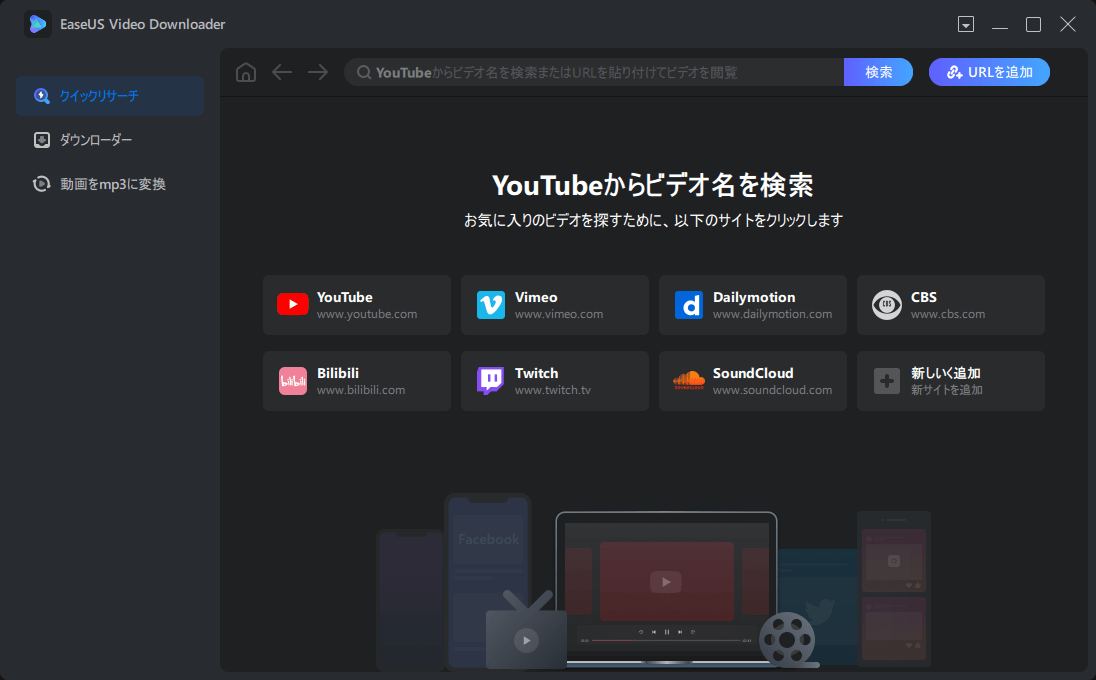-
![]()
Tioka
Tioka、社内一番の電子機器マニアです。小さい頃から、パソコン、携帯電話、ゲーム機、デジカメなどに非常に興味を持ち、新しいモデルが発売されたらすぐ手に入れたいタイプです。2017年からEaseUS Softwareに加入し、大興味をもって日本のユーザーにITに関するナレッジを紹介しています。現在、データ復元、データバックアップ、ディスククローン、パーティション・ディスクの管理、または、PC引越しなどの分野に取り組んでいます。日本の皆様がよくある問題を収集し、様々なパソコンエラーの対処法、データ復元の方法、SSD換装の方法やディスクの最適化方法などについて、数多くの記事を書きました。現時点(2019年8月21日)まで、彼が書いた記事の閲覧数はなんと550万回に突破!つまり、日本のユーザーは、合計5,500,000回彼の記事を読んで問題を解決しました。仕事や記事作成以外、彼は大部分の時間をタブレット・スマホを弄ること、ゲーミングなどに使っている男の子です。…詳しくは... -
![]()
Yiko
Yicoは、広大出身のパソコン知識愛好家で、パソコンに非常に精通しています。大学時代から定期的に女性向けのオンラインIT知識勉強会に参加して、いろいろなIT知識や技術を習得しました。彼女は、2020年からEaseUSファミリーの一員になりました。現在、データ復元、データバックアップ、パーティション管理、オーディオとビデオ編集などの分野で活躍しています。 いつもユーザの立場に立って、ユーザーの問題を解決するために最適な解決策を提供します。今まで、彼女が執筆した記事の閲覧数は3000,000回を超えています。 また、彼女は撮影とビデオの編集にすごく興味を持っています。定期的にYouTubeに動画を投稿したこともあります。ちなみに、彼女は平野歩夢選手の大ファンです。平野歩夢選手みたいの自分の才能を活かし輝いている人間になりたいです。…詳しくは... -
![]()
Bower
Bowerは、日本に永久滞在の中国人で、リモートでEaseUSに記事を書いています。Bowerは、小学校の時に両親と一緒に日本に移住しました。東京の私大の情報学部を出て、現在、都内のIT系の会社で勤めています。アルバイトの筆者として、EaseUSのユーザーに有用な対策を提供して、ユーザーから評価を受けています。…詳しくは... -
![]()
kenji
地域:東京都千葉県詳しくは...
年齢:22歳
性別:男性
仕事:IT関係者… -
![]()
Harumoe
Harumoe、新卒として、2022年からEaseUSに入社しました。専門は日本語ですが、いつもパソコンなどの機器に興味を持ってきました。大学時代から今まで、ずっとコンピューターに関する知識を勉強しています。EaseUSに加入した後、より多くの専門知識を学ぶと同時にそれを生かして、言葉というツールを利用して、皆さんとコミュニケーションしたいと思っています。Harumoeは今、データ復旧、ディスク・パーティション管理、データバックアップ・クローンに関する記事の作成を担当しています。以上述べた分野で彼女は少しでも役に立ちたいです。仕事や記事作成以外に、Harumoeはアニメ漫画マニアで、ゲーム機(Switch)をいじることも大好きです。…詳しくは... -
![]()
さわこ
さわこが大学の時、専攻は日本語で、仙台に留学した経験があります。(ずんだシェイクおいしいですって)、2022年にEaseUSに入社しました。入社した理由はIT業界に興味があるそうです。今はデータ復旧、パーティション管理、データ移行などのことを猛勉強中。彼女が中学校の時からずっとリーグオブレジェンドというPCゲームをやっていて、スマホよりPCが好きだそうです。…詳しくは... -
![]()
NANAちゃん
NANAちゃんは小さいごろから、アニメや日本文化に大変興味を持っております。ですから、大学の専門を選ぶ時、迷わず、日本語を選びました。IT業界に興味があって、ITについて自分で勉強したことがあるので、2022年にEaseUSに入社しました。今NANAちゃんはデータ復元、データバックアップ、パーティション管理、オーディオとビデオ編集などの分野で活躍しています。NANAちゃんはいろいろな興味があり、新しい知識を学ぶことが好きです。2022年以前、NANAちゃんは声優の仕事をしたことがあります。ちなみに、自分で時々アニメ関係の動画を編集、投稿をしました。…詳しくは... -
![]()
WuYanG
四川省出身の舞阳は、大学で4年間日本語を勉強している。 中学生の時にいい日本語の歌を発見し、それがアニメの主題歌であることがわかり、日本のアニメを見始めたのがきっかけです。 徐々に日本語への興味も生まれてきた。 Easeusに入社してからは、ディスク・パーティション管理、データ復旧、データバックアップ・クローンなどのエキスパートとして、日本語で文章を書き、より多くの人の大切なデータの管理に貢献しています。ちなみに、バイクに乗るのが大好きで、ヤマハがtop1!…詳しくは...
目次
0 利用者 |
0分で読める
ビデオのストリーミングは、今日では一般的なアクティビティです。しかし時折、過剰な量のデータを消費することがあります。ウェブサイトからストリーミングビデオをダウンロードすることは、データを節約する素晴らしい方法です。ウェブサイトからビデオを保存したい場合は、ストリーミングビデオを素早くダウンロードまたはキャプチャできる特定のソフトウェアやブラウザの拡張機能を使用する必要があります。
データプランが制限されている場合や、インターネットが不安定な場所に行く予定がある場合は、後で見るために映画をダウンロードすることをお勧めします。ストリーミングサイトで入手したビデオでも、そのようなことは可能だ。ストリーミング・ビデオがローカル・デバイスにダウンロードされれば、電車や飛行機などの公共交通機関であっても、インターネット接続が良好でない場所でも視聴することができます。
ビデオ・ダウンローダーでストリーミング動画をダウンロード
記録的な数のブランドや有名人がライブストリーミングを利用しています。これは、人々/ブランドとその視聴者との間のマーケティングとコミュニケーションの最も成功した手段の一つとなっています。ライブストリーミングを見逃した場合、インターネットに接続しなくても、ビデオをダウンロードして後で見ることができます。WindowsとMacの両方で、安全で高速なビデオダウンローダ - EaseUS Video Downloaderを使用して、あなたが好きなビデオを取得することができます。
ストリーミングビデオのダウンロードに関しては、YouTube、TikTok、Twitchなどのサイトをサポートしています。アップロードされたビデオを保存する必要がある場合、ビデオやオーディオをダウンロードできるサイトが1000以上あります。例えば:
リンクからTikTokをダウンロード
Facebookの動画をHD画質でダウンロードする
Twitterの動画をMP3に変換
MacでYouTubeの動画をダウンロードする
ストリーミングビデオをダウンロードするだけでなく、オンラインビデオやオーディオファイルをコンピュータに保存することもできます。ぜひお試しください。
無料ダウンロード Windows向け
安全ダウンロード
無料ダウンロード Mac向け
安全ダウンロード
🔥EaseUS Video Downloaderを使ってストリーミング動画をダウンロードする方法については、以下のチュートリアルをご覧ください:
ステップ1.PC で EaseUS Video Downloader を起動します。出力形式(ビデオ・音声)と品質(最高・8K・4K・1080Pなど)を選択します。

ステップ2.ダウンロードしたい動画のURLをコピーし、「リンクをペーストする」をクリックして続行します。

ステップ3.動画はダウンロードされます。ダウンロード処理が完了したら、「完成」オプションでダウンロードした動画を確認できます。

Tips:動画を閲覧しながらダウンロードすることも可能です!

免責事項:商用目的で著作権保護されたコンテンツをダウンロードしようとする行為は違法です。ビデオを保存する前に、そのソースが著作権で保護されているかどうかを確認することをお勧めします。
ご覧のように、動画のサムネイルも一緒にダウンロードできます。その場合は、YouTubeのサムネイルをダウンロードする方法のガイドを参考にしてください。
Chromeでストリーミング動画をダウンロードする
Chromeブラウザに拡張機能を組み込むことで、あらゆるウェブサイトからChromeで動画をダウンロードできます。これは、定期的にビデオをダウンロードするために迅速かつ簡単なので、素晴らしい代替手段です。
ストリーミング動画のダウンロードに最も役立つブラウザ拡張機能の1つがVideo DownloadHelperです。難点は、ブラウザにインストールする必要があることです。Chromeがすでに多くの拡張機能を実行していて動作が重くなっている場合、別の拡張機能を追加するのは良い考えとは言えません。しかし、Video DownloadHelperは、動画をよくダウンロードするなら、価値があります。
🔥Chromeで任意のウェブサイトページからストリーミング動画をダウンロードする具体的な手順をご紹介します:
ステップ1. Chromeを起動し、「Chrome ウェブストア」にアクセスします。「Video DwonloadHelper」を検索して、動画ダウンロード拡張機能を見つけます。
ステップ2. そして、拡張機能の横にある「Chromeに追加」ボタンをクリックして、Chromeブラウザにインストールします。
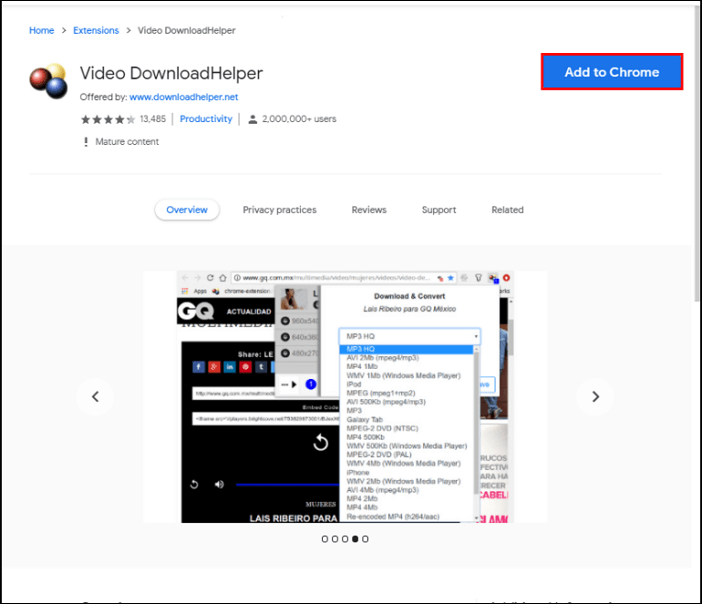
ステップ3. これでブラウザへの拡張機能の追加は完了です。ダウンロードしたいストリーミング・ビデオのページに向かいます。
ステップ4. ブラウザの拡張機能を有効にすることをお忘れなく。クリックして有効にします。すると、ブラウザ上でウェブページが自動的に解析されます。
ステップ5. 小さなウィンドウが表示され、そこでビデオフォーマットと品質を選択することができます。
ステップ6. 形式と画質を選択した後、直接その横にある「ダウンロード」ボタンをクリックします。そして、ブラウザのダウンロードフォルダにダウンロードされたストリーミングビデオを見つけることができます。
ストリーミング動画をオンラインでダウンロード
オンラインアプリケーションAceThinker Free Online Video Downloaderを使って、多くの動画共有サイトから動画をダウンロードすることができます。これは、あなたの愛する人に見せたいビデオコンテンツのプライベートコピーを持つことができます。このツールは、レジャーや教育目的でビデオをダウンロードする必要がある場合に役立ちます。ここでは、ソフトウェアを使用せずにインターネットからビデオを取得するためにそれを使用するための具体的な手順は次のとおりです。
ステップ1.「ウェブブラウザ」を開いて、ダウンロードしたいビデオのソースを見つけます。
ステップ2. 今回はYouTubeを例にしてみましょう。動画を見つけたら、「動画のURLをコピー」をクリックするか、ブラウザからリンクをコピーします。
ステップ3. 次に、保存先のビデオリンクをAceThinker Free Online Downloaderの空白ボックスに貼り付けます。URLボックスの隣にある 「Download 」ボタンをクリックすると、アプリケーションはソースリンクを評価します。
ステップ4. ダウンロード」ボタンをクリックすると、ダウンロード形式と解像度を選択できます。ご覧のように、ウェブ動画をMP3にダウンロードすることも可能です。
ステップ5. ビデオをコンピュータのハードディスクにダウンロードして、好きなときに見るには、選択したビデオ形式と品質でダウンロードオプションをクリックします。
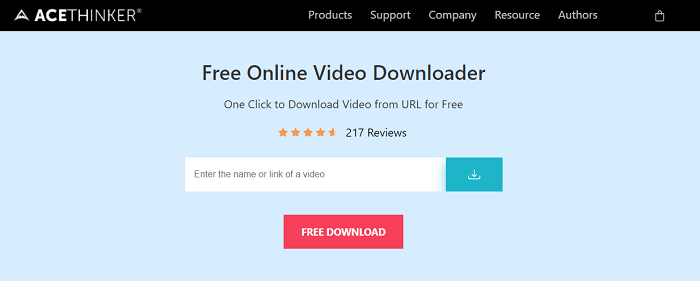
まとめ
ストリーミングビデオはダウンロード可能なので、リピートモードでも後で見ることができます。EaseUS Video Downloaderを使えば、簡単かつスピーディーに動画をダウンロードできます。ソフトウェアをダウンロードしてインストールする代わりに、Google Chromeの拡張機能、またはオンラインビデオコンバータを使用して、ダウンローダーのウェブサイト上の目的のビデオのリンクからビデオをダウンロードすることができます。
無料ダウンロード Windows向け
安全ダウンロード
無料ダウンロード Mac向け
安全ダウンロード